深度重装系统后出现grub怎么办
更新时间:2017-07-19 13:59:25
作者:烂好人
深度重装系统后出现grub怎么办?近期,有用户反映重装系统后出现grub提示符,这是怎么回事?如何解决重装系统后出现grub的问题呢?下面小编就和大家分享一篇关于重装系统后出现grub的解决方法,希望小编的分享能够帮助到大家!
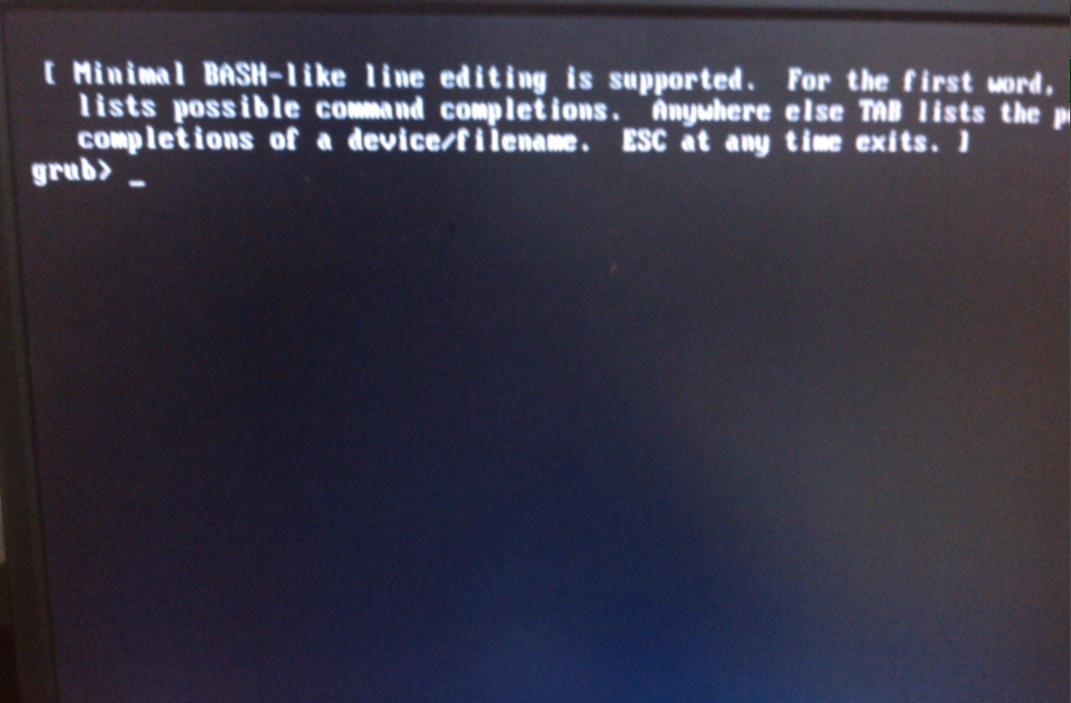
重装系统后出现grub解决方案:
既然知道是主引导分区的原因,我们只需重建主引导记录即可,具体方法如下:
1、进入老毛桃win03pe系统桌面后,双击打开桌面上的diskgenius分区工具。打开工具主界面后,在左侧列表中选中整个磁盘,接着点击展开“硬盘”,选择“重建主引导记录”即可,如下图所示:
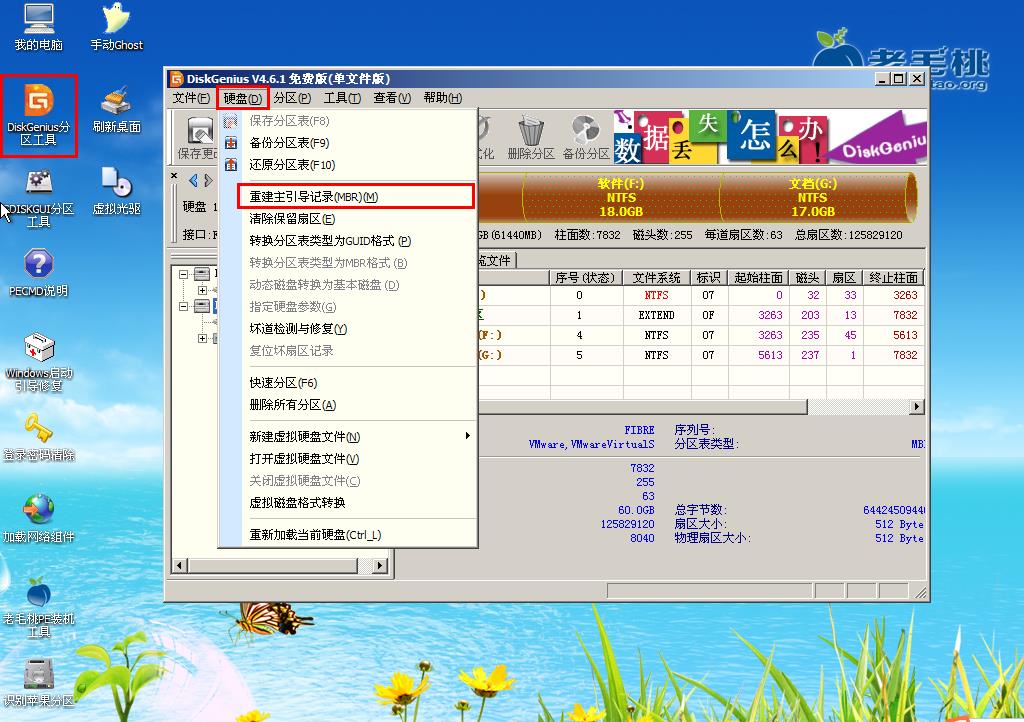
2、此时会弹出一个警告窗口,询问是否替换现有主引导记录,点击“是”确认操作。如下图所示:
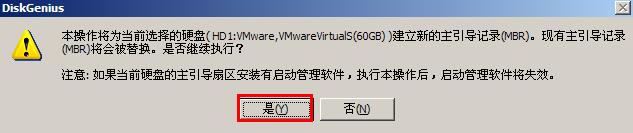
等到重建任务完成后,关闭窗口。当我们下次重启的时候,就可以正常登录桌面,不会再出现grub的提示字符了。重启时提示grub的解决办法就讲解到这,各位朋友如果有遇到这个问题,可以采用上面的方法解决。
以上便是关于深度重装系统后出现grub怎么办的解决方法,希望小编的分享能够帮助到大家!
系统重装相关下载
系统重装相关教程
重装系统软件排行榜
重装系统热门教程
- 系统重装步骤
- 一键重装系统win7 64位系统 360一键重装系统详细图文解说教程
- 一键重装系统win8详细图文教程说明 最简单的一键重装系统软件
- 小马一键重装系统详细图文教程 小马一键重装系统安全无毒软件
- 一键重装系统纯净版 win7/64位详细图文教程说明
- 如何重装系统 重装xp系统详细图文教程
- 怎么重装系统 重装windows7系统图文详细说明
- 一键重装系统win7 如何快速重装windows7系统详细图文教程
- 一键重装系统win7 教你如何快速重装Win7系统
- 如何重装win7系统 重装win7系统不再是烦恼
- 重装系统win7旗舰版详细教程 重装系统就是这么简单
- 重装系统详细图文教程 重装Win7系统不在是烦恼
- 重装系统很简单 看重装win7系统教程(图解)
- 重装系统教程(图解) win7重装教详细图文
- 重装系统Win7教程说明和详细步骤(图文)









